2022. 4. 18. 22:29ㆍGit
1. GitLab 가입하면 하기 화면으로 접속된다. (가입단계에서 프로젝트를 생성했을것이다)
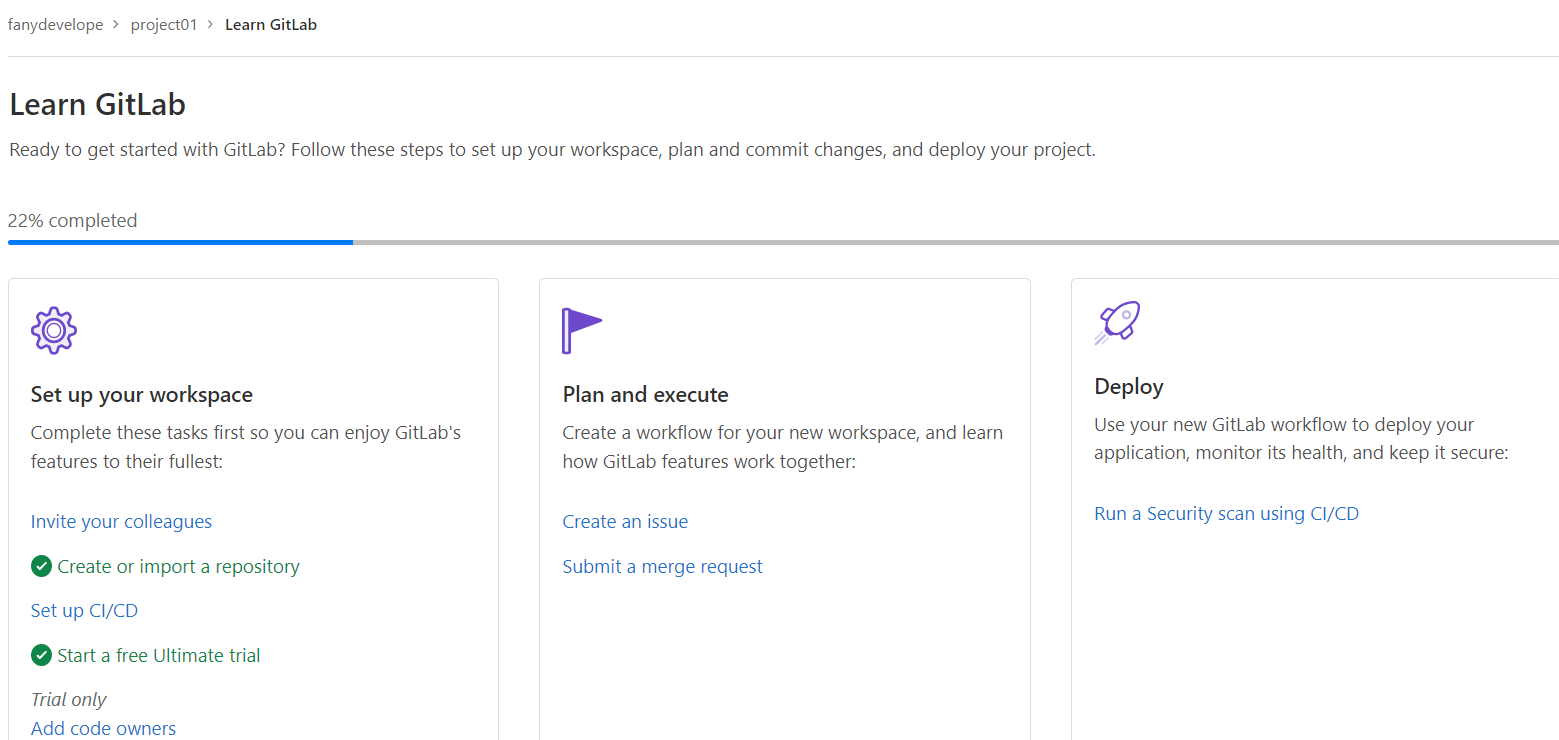
2. repository 로 이동

3. 명령어를 순차적으로 입력하자!
* 아래의 에러는 기존에 연결되어 있는 레파지토리가 다시 새로운 레파지토리에 소스코드를 올리려고 하면 발생되는 에러
* 원격 저장소 연결을 끊고 새로 연결하면 됨 (git remote remove origin)


4. GitLab 계정 입력

5. 에러가 발생할 수 있음
* 해당 에러는 해당 push 하려는 branch 가 Protected로 설정되어있기 때문이다.
* Settings 의 Repository에 Protected branches의 unprotectd 를 클릭해서 protected 로 만들어준다.
* git push -uf origin main (**** main 으로 했음)

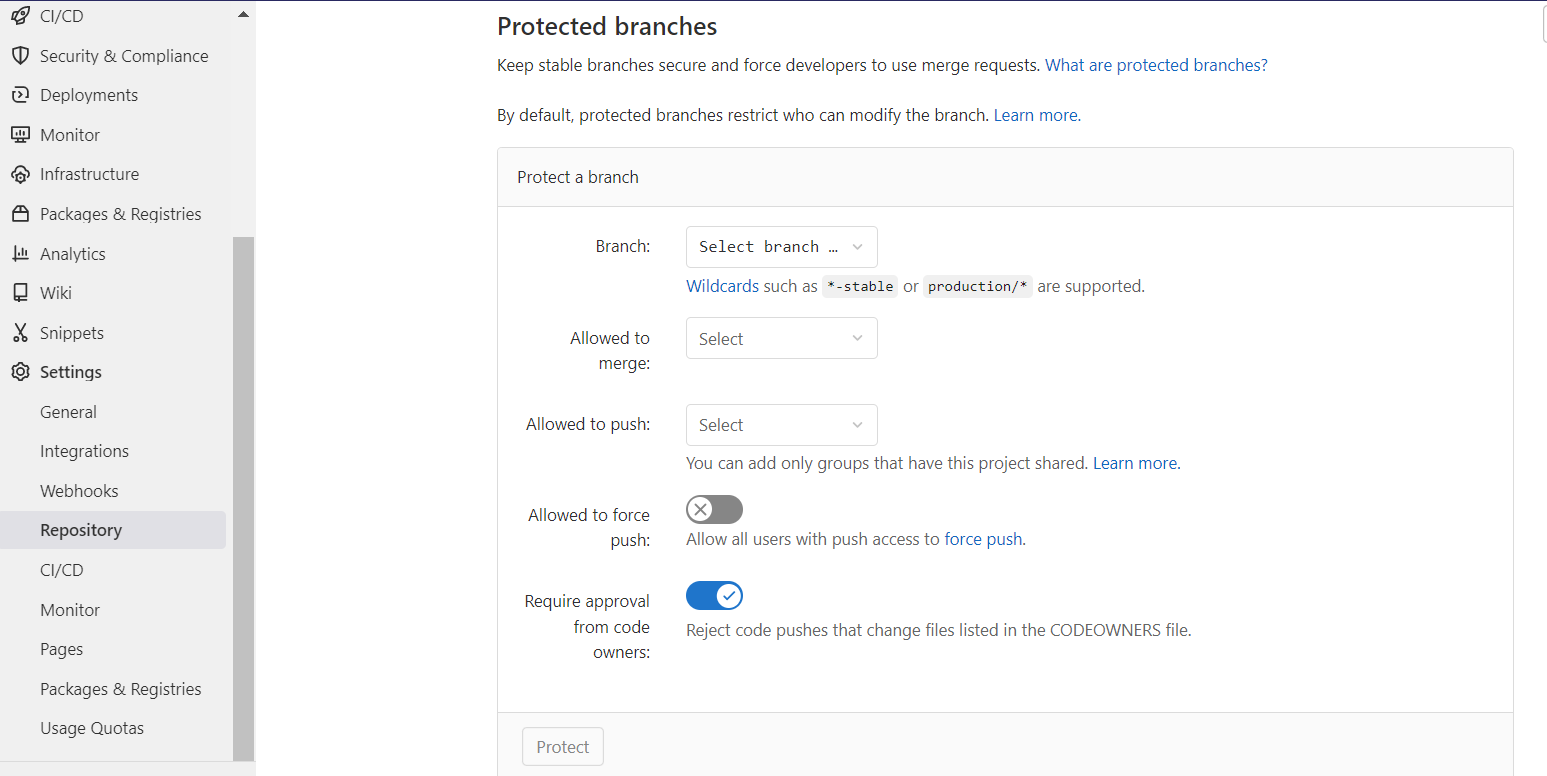
6. 정상적으로 push 된 것을 확인할 수 있다.
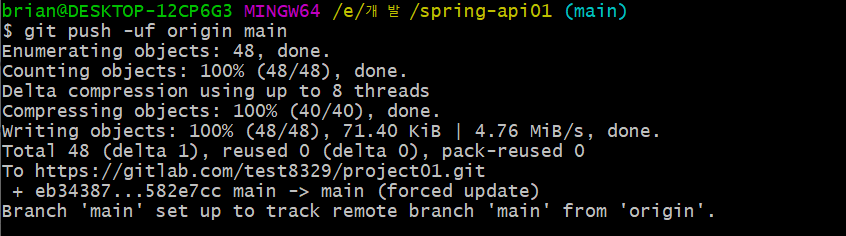

7. README.md 파일 작성
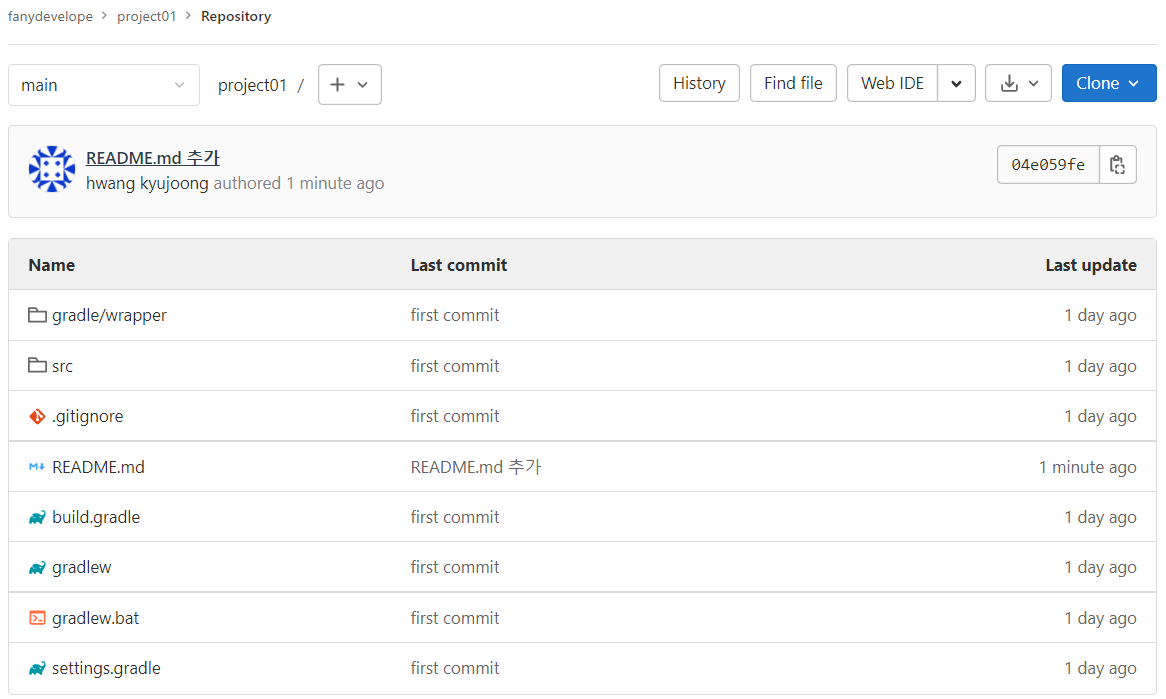
8. 신규 생성된 README.md 파일을 내려받아보자
* git pull origin main
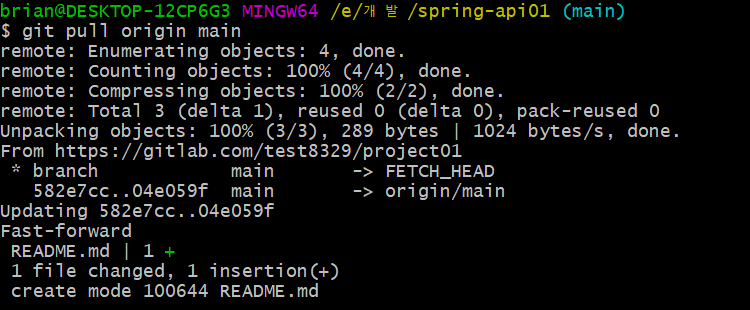
9. 파일이 받아진걸 확인할 수 있음 (README.md)
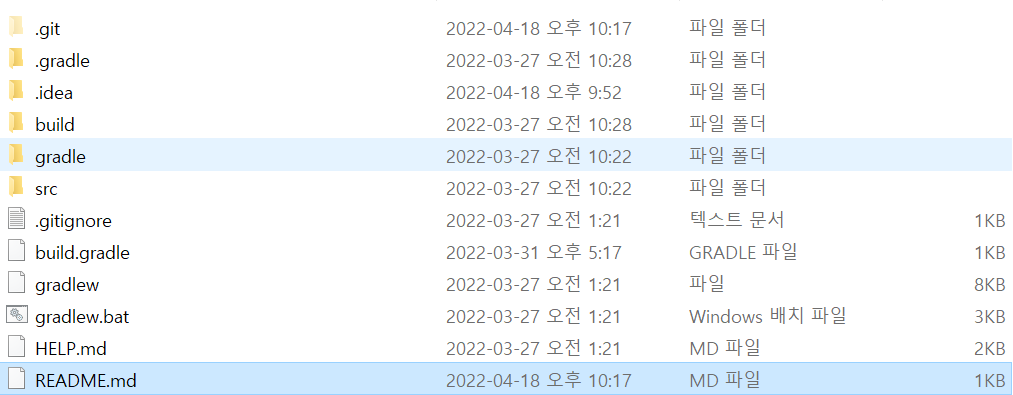
10. 신규 파일을 생성하고 그걸 push 해보자 (NewController.java 생성)
* git status 입력하면, 변경된 파일을 볼 수 있음
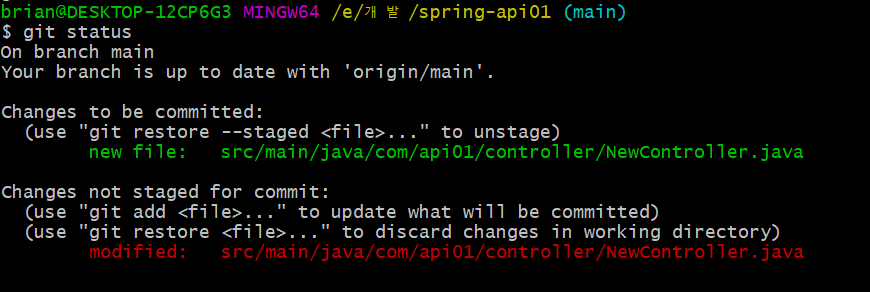
11. git add 파일경로/파일명.java 또는 git add . 으로 파일을 추가
* git commit -m "메시지명"
* git push origin main
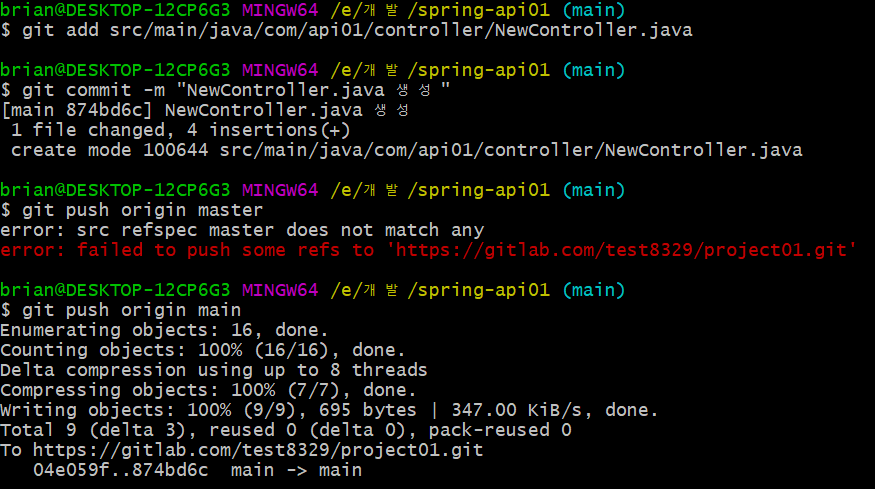
12. 방금 push 한 파일이 추가된것을 확인할 수 있음
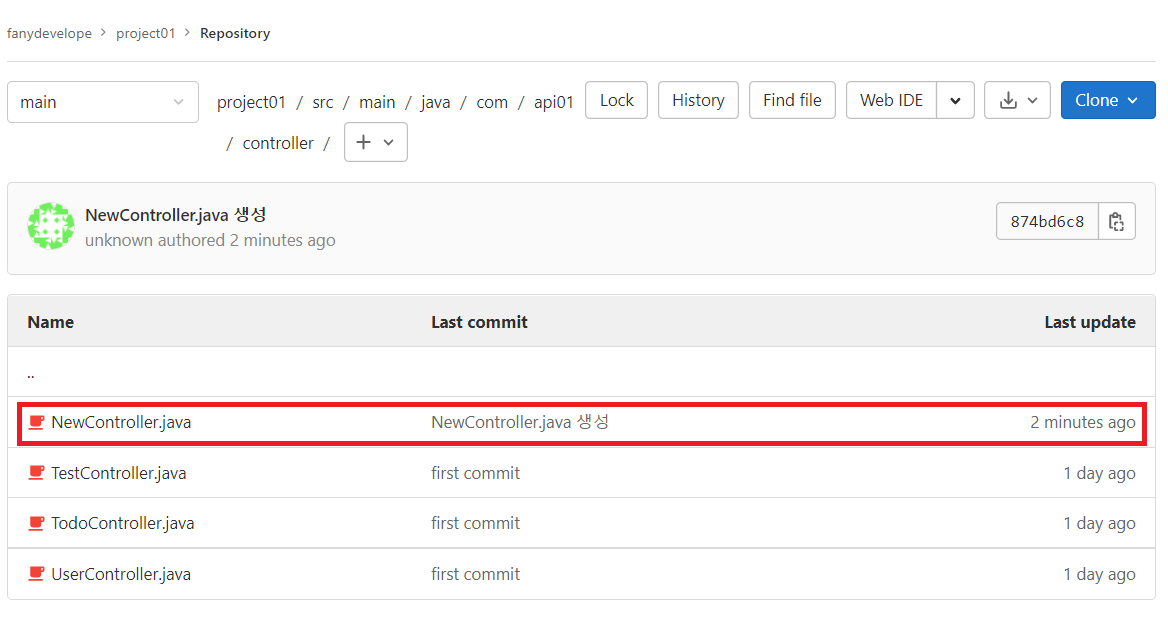
'Git' 카테고리의 다른 글
| github error: src refspec main does not match any 발생 (0) | 2022.04.17 |
|---|